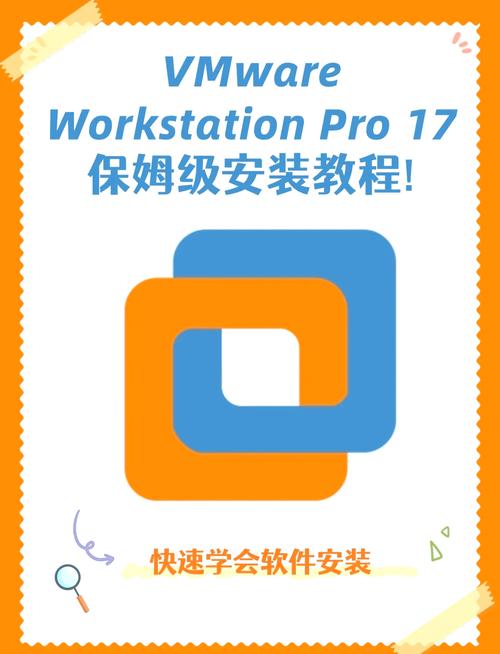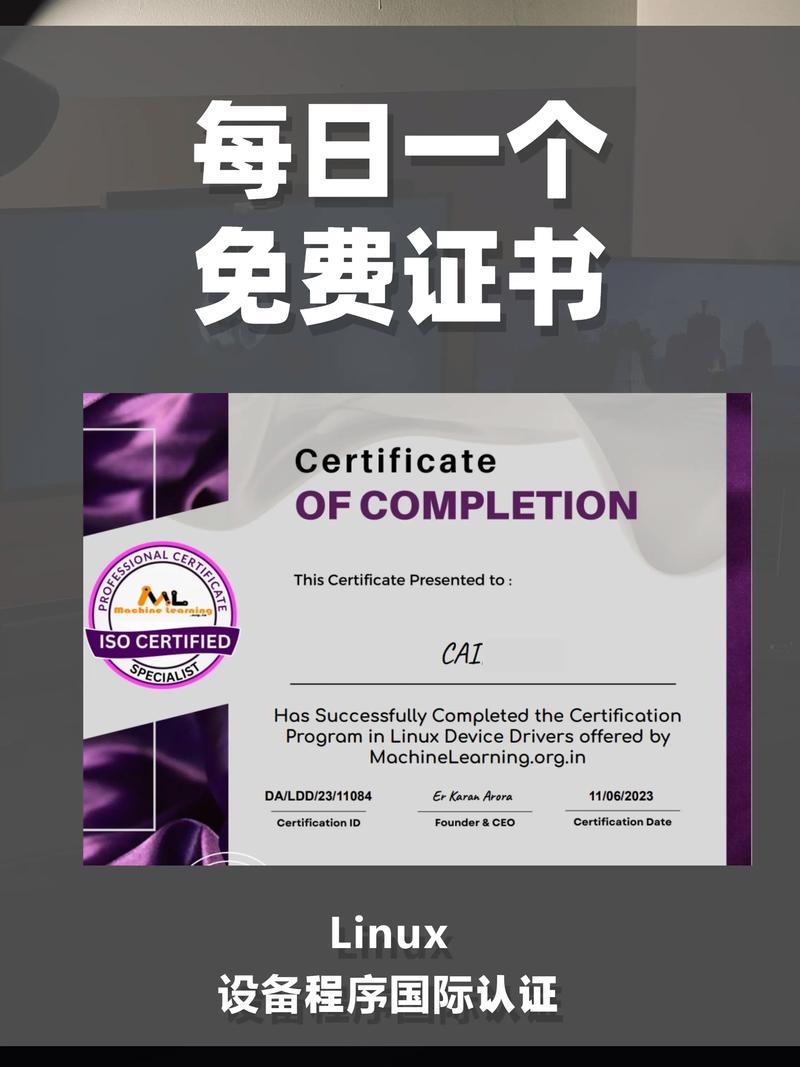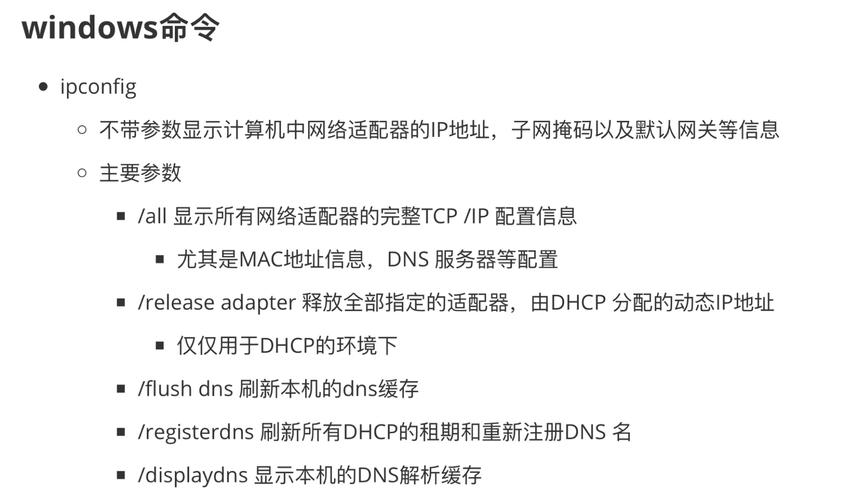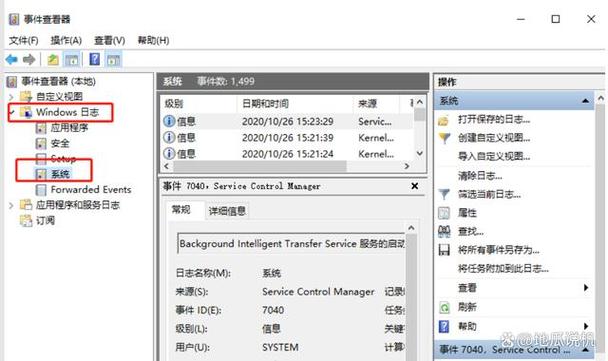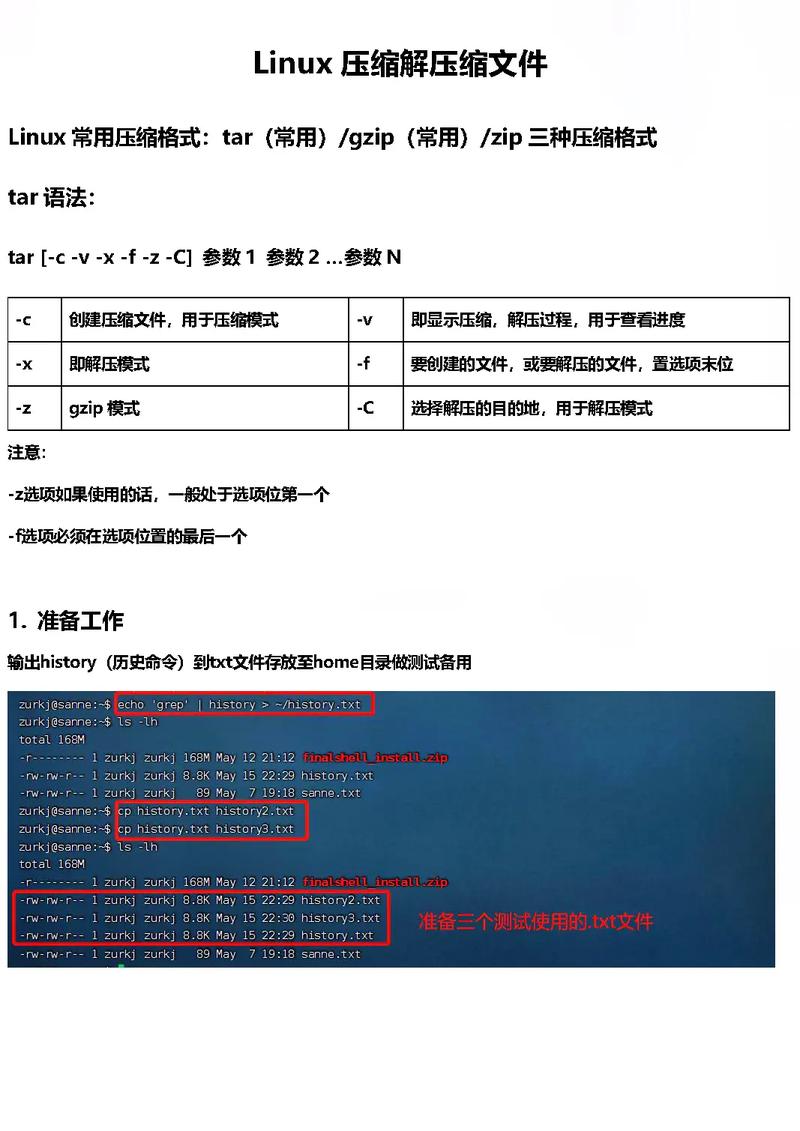安装 VMware 虚拟机并配置 Linux 操作系统是一个多步骤的过程。以下是基本步骤:
1. 下载并安装 VMware: 访问 VMware 官方网站,下载适合您操作系统的 VMware 版本。 运行安装程序,按照提示完成安装。
2. 下载 Linux ISO 镜像: 访问您选择的 Linux 发行版官方网站(如 Ubuntu、CentOS、Fedora 等),下载最新的 ISO 镜像文件。
3. 创建新的虚拟机: 打开 VMware,选择“新建虚拟机”。 选择“自定义(高级)”配置,点击“下一步”。 选择“稍后安装操作系统”,点击“下一步”。 选择您下载的 Linux 发行版,并选择相应的版本和位数(32位或64位),点击“下一步”。 为虚拟机命名,并选择存放虚拟机的位置,点击“下一步”。 分配内存。建议至少分配 2GB 内存,根据您的物理内存和需求进行调整,点击“下一步”。 选择“使用网络地址转换(NAT)”,点击“下一步”。 选择“创建新虚拟磁盘”,点击“下一步”。 设置虚拟磁盘的存储位置和大小,点击“下一步”。 查看配置信息,确认无误后点击“完成”。
4. 安装 Linux: 在 VMware 中选择您刚刚创建的虚拟机,点击“编辑虚拟机设置”。 在“选项”中,选择“CD/DVD”,然后选择“使用 ISO 映像文件”,浏览并选择您下载的 Linux ISO 镜像文件。 启动虚拟机,按照屏幕提示进行 Linux 安装。这通常包括选择语言、键盘布局、时区、分区方式、创建用户账户等步骤。 安装完成后,重启虚拟机。
5. 配置网络: 在 VMware 中,选择“虚拟网络编辑器”,确保您的虚拟网络设置正确。 在 Linux 中,配置网络设置,确保可以访问互联网。
6. 更新和安装软件: 在 Linux 中,使用包管理器(如 apt、yum、dnf 等)更新系统并安装所需的软件。
7. 安装 VMware Tools: VMware Tools 是一套增强虚拟机功能的工具,包括提高图形性能、文件共享、时间同步等。 在 VMware 中,选择“虚拟机” > “安装 VMware Tools”。 在 Linux 中,按照提示安装 VMware Tools。
8. 测试和优化: 测试虚拟机的性能,确保一切正常。 根据需要调整虚拟机的设置,如内存、CPU、网络等。
请注意,具体的步骤可能因您选择的 Linux 发行版和 VMware 版本而有所不同。如果您遇到任何问题,可以参考 VMware 和 Linux 发行版的官方文档,或者寻求在线社区的帮助。
VMware虚拟机安装Linux系统全攻略

随着虚拟化技术的普及,VMware虚拟机已成为许多用户学习和测试Linux系统的首选工具。本文将详细讲解如何在VMware虚拟机中安装Linux系统,帮助您轻松上手。
一、VMware虚拟机简介

VMware是一款功能强大的虚拟化软件,可以在一台物理计算机上创建和管理多个虚拟机。每个虚拟机可以运行不同的操作系统,彼此之间相互独立。VMware的主要优势包括资源隔离、灵活性、安全性等。
二、VMware虚拟机安装步骤
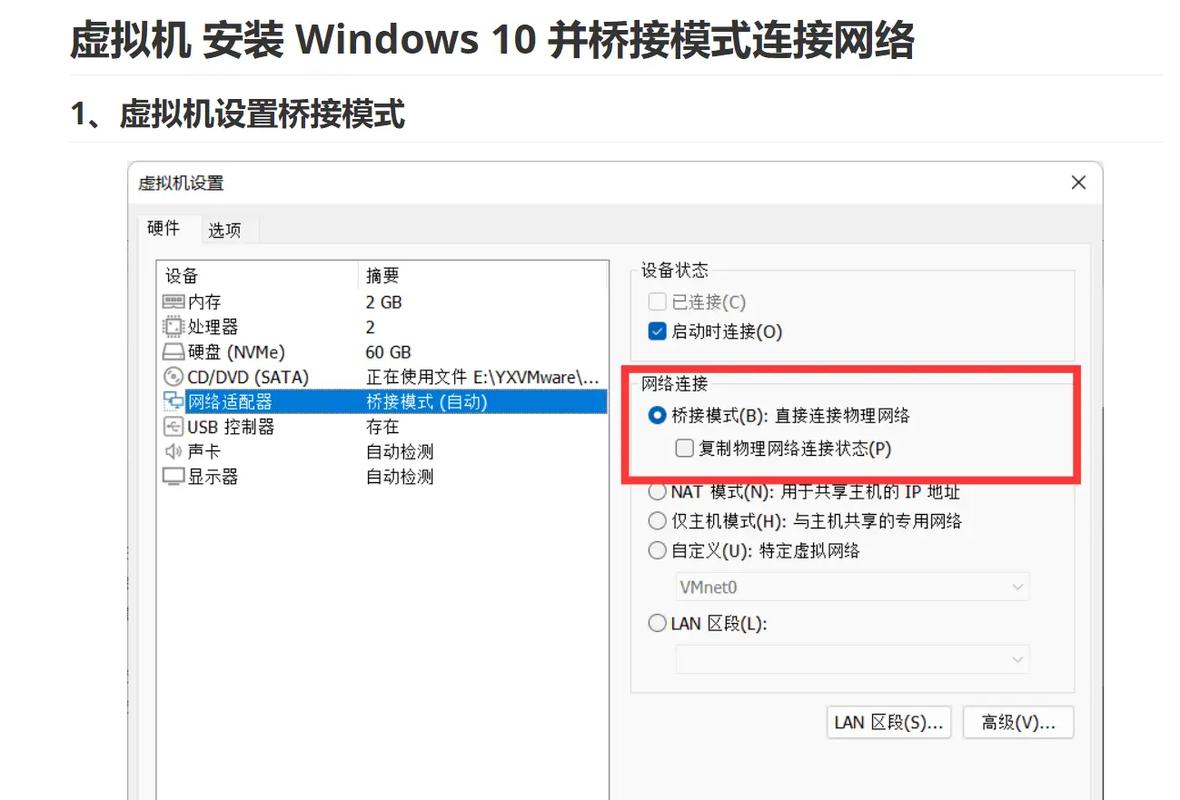
1. 下载VMware软件
访问VMware官方网站(https://www.vmware.com/),选择适合您的版本(如VMware Workstation Pro或VMware Workstation Player),下载安装包。
2. 安装VMware软件
双击下载的安装包,按照提示进行安装。在安装过程中,您可以自定义安装路径和组件。
3. 创建虚拟机
打开VMware软件,点击“创建新的虚拟机”按钮,按照提示进行操作。在“安装操作系统”步骤中,选择“安装操作系统从光盘映像文件”。
4. 选择Linux系统镜像
在弹出的窗口中,选择您下载的Linux系统镜像文件(如CentOS、Ubuntu等)。点击“下一步”继续。
5. 配置虚拟机硬件
6. 安装Linux系统
启动虚拟机,按照Linux系统的安装向导进行操作。在安装过程中,请确保网络连接正常,以便下载必要的安装包。
7. 安装VMware Tools
VMware Tools是VMware虚拟机与Linux系统之间的桥梁,可以提升虚拟机的性能和用户体验。在虚拟机中安装VMware Tools的步骤如下:
打开终端。
输入以下命令更新软件包列表:
sudo apt update
安装Open-VM-Tools软件包:
sudo apt install open-vm-tools
(可选)安装Open-VM-Tools-Desktop以支持桌面功能:
sudo apt install open-vm-tools-desktop
重新启动虚拟机。
验证安装:
vmware-toolbox-cmd -v
三、常见问题与解决方案
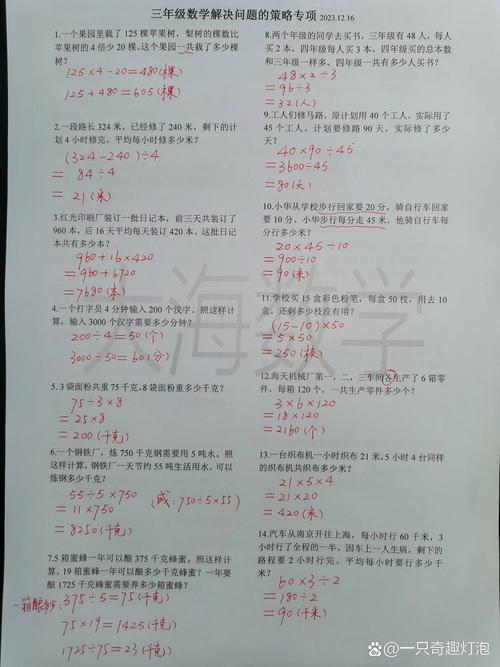
1. 无法安装VMware软件
请确保您的计算机满足VMware软件的最低系统要求,并在安装过程中选择正确的安装路径和组件。
2. Linux系统安装失败
请确保网络连接正常,以便下载必要的安装包。此外,检查您的硬件配置是否满足Linux系统的要求。
3. VMware Tools安装失败
请确保您已安装了正确的软件包,并在安装过程中重新启动虚拟机。
通过本文的详细讲解,相信您已经掌握了在VMware虚拟机中安装Linux系统的步骤。使用VMware虚拟机学习和测试Linux系统,可以大大提高您的学习效率,为您的IT职业生涯打下坚实基础。